
Skift størrelse på, roter og spejlvend objekter i Pages på Mac
Du kan ændre et objekts størrelse frit for at ændre dets proportioner, som du vil, eller proportionalt for at gøre det større eller mindre uden at ændre dets grundform. Du kan også indstille bestemte dimensioner til det. Du kan rotere eller spejlvende alle objekter, undtagen en tabel, et diagram, en webvideo eller et billedgalleri.
Skift størrelse på et objekt
Klik på et objekt eller en gruppe objekter for at vælge objektet eller gruppen.
Hvis du ikke ser hvide kvadrater omkring objektet, er objektet låst, og du skal låse det op, før du kan ændre størrelsen.
Du vælger, om objektets størrelse skal ændres frit eller proportionalt, ved at klikke på fanen Arranger i indholdsoversigten Format
 og derefter gøre et af følgende:
og derefter gøre et af følgende:Skift størrelse frit: Sørg for, at afkrydsningsfeltet “Fast format” (under Størrelse) ikke er valgt.
Skift størrelse proportionalt: Sørg for, at afkrydsningsfeltet “Fast format” (under Størrelse) er valgt.
Bemærk: Størrelsen på grupper, der indeholder bestemte objekter, kan kun ændres proportionalt. Det gælder billeder og film, der er blevet roteret, figurer, som har en grøn prik, når de er valgt, og 3D-objekter.
Gør et af følgende:
Skift størrelse frit: Træk et vælgehåndtag øverst, nederst eller i siden af objektet (ikke et hjørne).
Det er kun muligt, hvis Fast format er slået fra (se trin 2 ovenfor).
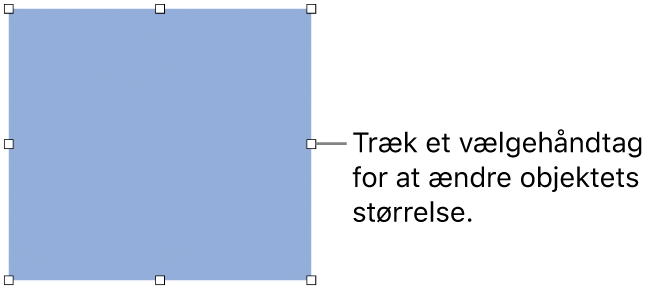
Skift størrelse proportionalt: Træk et hjørnehåndtag diagonalt.
Skift størrelse til bestemte mål: Skriv værdier i felterne Bredde og Højde, eller klik på pilene ud for felterne på fanen Arranger øverst i indholdsoversigten til højre.
Roter et objekt
Bemærk: Du kan ikke rotere en tabel, et diagram eller et billedgalleri. Hvis du vil rotere et 3D-objekt, skal du læse Tilføj 3D-objekter.
Klik på objektet for at vælge det, eller vælg flere objekter.
Klik på fanen Arranger i indholdsoversigten Format
 .
.Træk hjulet Roter, eller skriv en gradværdi i det tilstødende felt for at angive den vinkel, som objektet skal roteres med.
Tip: Du kan også trykke på Kommandotasten, mens markøren er over et hvidt kvadrat på objektet, og derefter trække for at rotere.
Spejlvend et objekt
Bemærk: Du kan ikke spejlvende en tabel, et diagram, et billedgalleri eller et 3D-objekt.
Klik på objektet for at vælge det, eller vælg flere objekter.
Klik på fanen Arranger i indholdsoversigten Format
 .
.Klik på en knap under Spejlvend (i nærheden af hjulet Roter) for at spejlvende et objekt lodret eller vandret.
Tip: Du kan føje disse knapper til værktøjslinjen: Spejlvend vandret og Spejlvend lodret.
Når du roterer eller spejlvender en figur med tekst, flyttes teksten sammen med figuren. Du gør teksten vandret igen ved at vælge Format > Nulstil tekst og objekthåndtag.